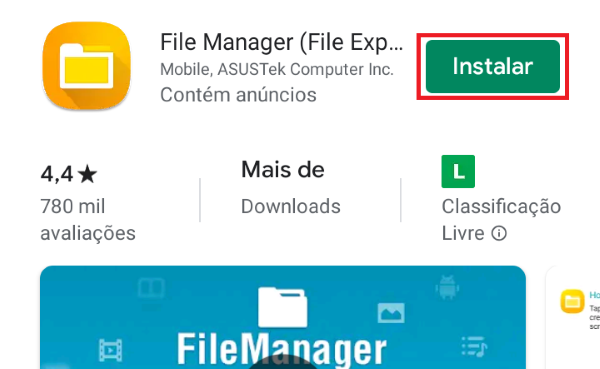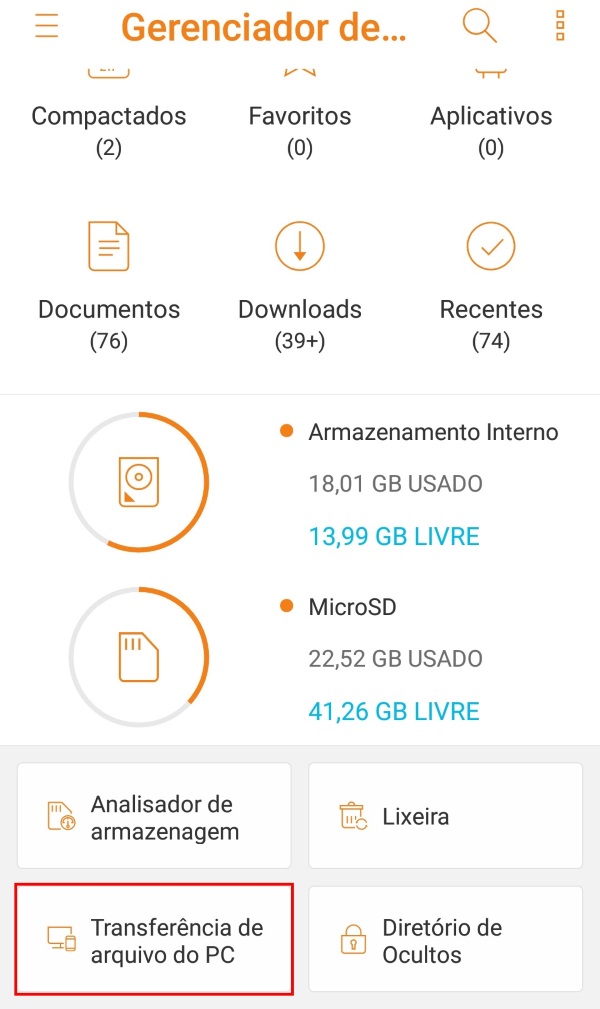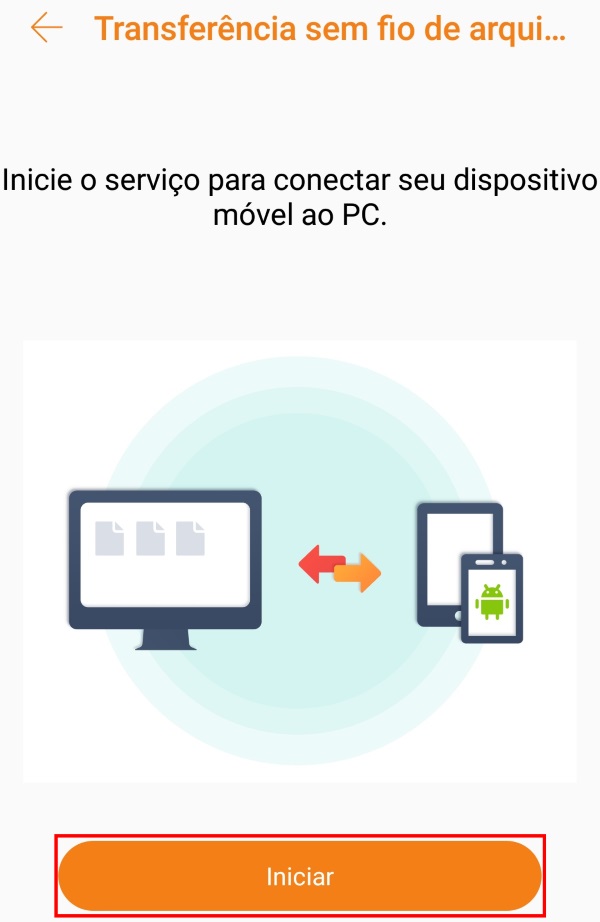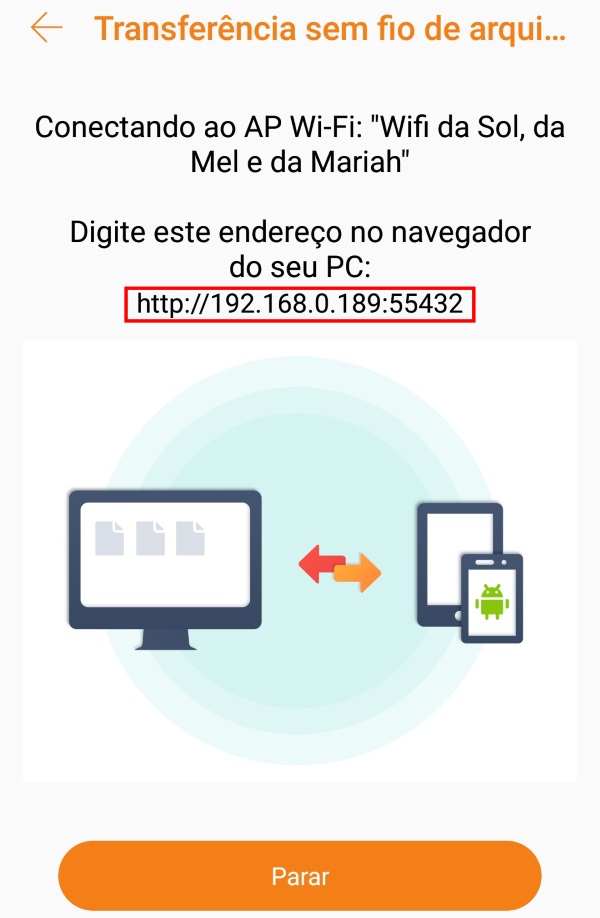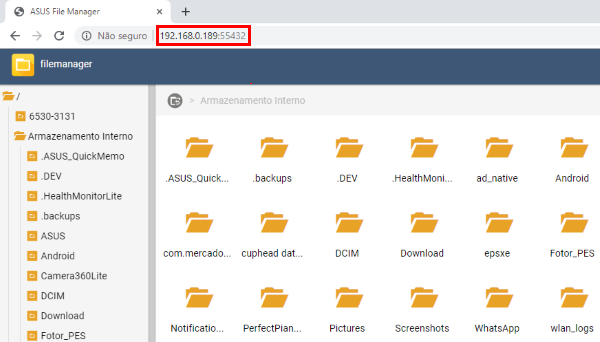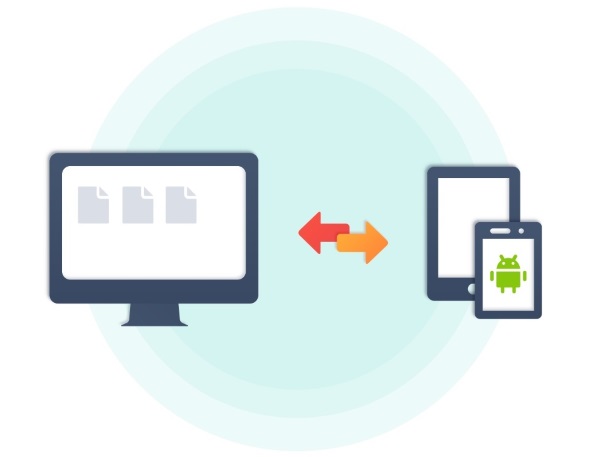
Introdução: Os smartphones e os tablets, sem dúvida alguma, revolucionaram a tecnologia da informação, pois, através deles, é possível fazer praticamente tudo, porém algumas coisas ainda podem ser um pouco mais trabalhosos. Às vezes, passar uma simples foto ou um simples vídeo, por exemplo, para o computador se torna um empecilho, pois , geralmente, a primeira ideia que se vem à cabeça é a de realizar essa transferência através de cabo USB, o que não é necessário conforme este tutorial.
Portanto, aqui você vai aprender a passar arquivos do seu celular Android para o computador, de maneira simples e rápida, o que de fato economizará e muito o seu tempo para esse tipo de tarefa.
Metodologia do tutorial
O tutorial será dividido em duas partes, a primeira delas o auxiliará a baixar e a instalar o software no seu smartphone, já a segunda vai ajudá-lo a entender como o aplicativo funciona e como será realizada a transferência dos arquivos para o seu computador.
Entenda como funciona
O aplicativo “Asus File Manager” possui uma série de ferramentas, algumas avançadas, entre as quais está a de transferir arquivos do celular para o computador. O aplicativo utiliza o celular como um servidor de arquivos que pode ser acessado facilmente através do seu navegador de internet.
Observação: É de vital importância, entretanto, para que o processo corra bem, que ambos os dispositivos estejam utilizando uma mesma rede Wi-Fi.
Parte 1: Instalando o aplicativo no seu celular
Passo 1: No seu celular, acesse a “Play Store”, o aplicativo que vamos utilizar será o “Asus File Manager”, gerenciador de arquivos da Asus, portanto, no campo de busca pesquise por “Asus File Manager”, ou, caso você já não o tenha, simplesmente o acesse, através do seu portátil, clicando aqui, clique em “Instalar”.
Parte 2: Transferindo arquivos
Passo 1: Abra o aplicativo no seu portátil, desça para baixo e toque em “Transferência de Arquivos do PC”, como na imagem a baixo demonstra.
Passo 2: Após isso, na tela que será aberta, simplesmente toque em “Iniciar”, que, nesse caso, o aplicativo da Asus estabelecerá, de modo automatizado, um servidor de transferência de dados, exibindo um respectivo endereço no qual estarão disponíveis todos os arquivos que se encontrem armazenados do seu portátil.
Passo 3: Após isso, será gerado um respectivo endereço de IP, que você só precisará, posteriormente copiar na barra de endereços do seu navegador, a fim de já ter o amplo acesso aos arquivos do seu portátil através da interface do seu PC para não só baixar arquivos, mas também enviar, se necessário.
Passo 4: Portanto, simplesmente abra qualquer navegador instalado em seu computador e digite o endereço mostrado no seu portátil. Para acessos futuros, o endereço será geralmente o mesmo, caso não ocorra alguma mudança de configuração no roteador, o que tende a facilitar as coisas e muito graças ao recurso de autocompletar, presente na maioria dos principais navegadores de internet.
Observação: Para encerrar o servidor, para questões de segurança, você só precisa sair da tela ou simplesmente tocar na opção “Parar”.
Além disso, o aplicativo usado serve tanto para baixar arquivos do celular para o computador como também para enviar do computador para o portátil. Inclusive, você também pode ver como estão distribuídos os dados dentro do armazenamento interno do seu smartphone e também checar quando ocorreu a última modificação de dados nas pastas.
Ao mesmo tempo, você também poderá, com esse recurso do aplicativo ativado, acessar os dados também a partir de outros dispositivos, como outro smartphone ou tablet, sendo necessário apenas abrir um navegador de internet e digitar o respectivo endereço de IP.